Как да пренаредите клавишите на клавиатурата на macOS
Ако трябва да пренаредите клавишните клавиши в Windows 10, AutoHotKey е прост начин да го направите. За macOS няма еквивалент на AutoHotKey, ако търсите решение, базирано на скрипт. Това каза, ако трябва да пренастроите клавиатурните клавиши на macOS, можете да го направите с безплатно, отворено приложение, наречено Karabiner-Elements.
Karabiner-Elements е толкова популярен в macOS, колкото AutoHotKey е в Windows 10. Той не само дава на потребителите обикновен GUI за пренаписване на клавиатурни клавиши на macOS, но може да се използва и за по-сложни модификации на клавиатурата.
Ако търсите деактивирайте клавишите за модификатор в macOS, има запасна функция, която може да го направи и всъщност нямате нужда от това приложение за него.
Повторно клавиши на клавиатурата
Изтегли и инсталирайте Karabiner-Elements. След като инсталирате, стартирайте приложението и отидете на раздела Simple Modifications. Тук можете да пренастроите клавишен клавиш. Кликнете върху бутона „Добавяне на елемент“ в долната част и отворете падащото меню „От ключ“. Той ще изброява всеки отделен клавиш на клавиатурата ви. Изберете тази, която искате да пренаредите и след това отворете падащото меню „До ключ“. От това падащо меню изберете кой ключ да бъде изпълнен, когато докоснете клавиша, който презаписвате.
В настройката по-долу, когато докосна клавиша „a“, вместо това ще въведе „1“. Повторете това за всички клавиши, които трябва да пренаредите. Всеки път, когато искате да върнете ключа до нормалното, щракнете върху бутона Премахни до него.

Маковете, като всички други компютри, имат функционални клавиши, които могат да контролират силата на звука, яркостта, клавиатурата с подсветкаи т.н. Извън кутията не можете да промените как работят тези клавиши, но Karabiner-Elements могат.
Отидете на раздела Функционални клавиши и там можете да промените какво правят функционалните клавиши на вашия MacBook. Ако имате нужда от функционалните клавиши, които да функционират главно като функционални клавиши и да не контролират яркостта, звука и т.н., активирайте „Използвайте всички F1, F2 и т.н. клавишите като опция за стандартни функционални клавиши в долната част и по подразбиране функционалните клавиши ще действат като стандартни функционални клавиши. За да ги използвате за промяна на силата на звука или яркостта, ще трябва да натиснете и задръжте клавиша Fn, когато натиснете функционален клавиш.
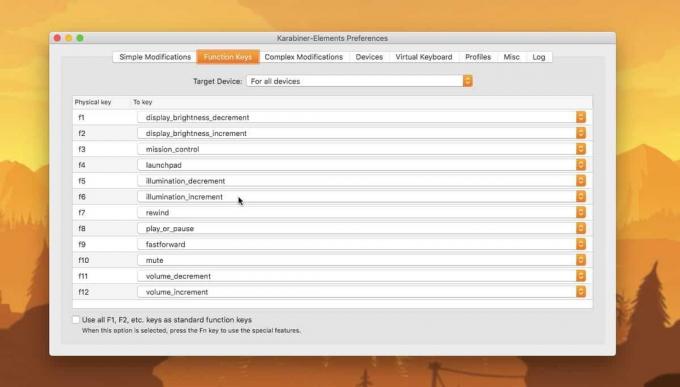
Тази конкретна модификация ще работи само след като сте стартирали на работния си плот. Karabiner-Elements не променя функционалността на основната клавиатура, така че на вашия екран за стартиране, където приложението не се изпълнява, няма да може да промени нито един ключ. Промените ще влязат в сила само след като стартирате компютъра си и стартирате приложението.
Търсене
скорошни публикации
Преглеждайте iTunes филми от седмицата от лентата на менюто си в macOS
iTunes не е само за музика и подкасти. Apple разшири първоначалното...
Как да добавите скречпад към лентата с менюта в macOS
macOS има приложение за редактиране на текст, наречено TextEdit. То...
Проследява: Управление на лентата на iTunes с поддръжка на Growl & Last.fm [Mac]
Песни е приложение за Mac на стойност 2,99 долара в магазина за при...



![Проследява: Управление на лентата на iTunes с поддръжка на Growl & Last.fm [Mac]](/f/6090743d8e7cabf2e8499fe4d6850b0c.png?width=680&height=100)